Perbaiki: Tidak Dapat Mengubah Template Faktur di QuickBooks
Miscellanea / / April 24, 2022
QuickBooks adalah perangkat lunak akuntansi populer berdasarkan komputasi awan dan dikembangkan oleh Intuit Incorporative, sebuah bisnis Amerika, dan perusahaan perangkat lunak keuangan. Biasanya, ini digunakan untuk menyimpan semua data bisnis atau perusahaan apa pun seperti catatan keuangan, transaksi, dll. Beberapa fitur utama adalah membuat pesanan pembelian, Tagihan, Inventaris, Tarif Produk, dan Arus Kas manajemen, dan dengan bantuan komputasi awan, Anda dapat mengakses semua laporan kapan saja dan dari di mana saja.
QuickBooks adalah salah satu perangkat lunak tepercaya yang digunakan di semua jenis bisnis, dan Anda dapat menemukan semua solusi terdokumentasi bisnis di satu tempat, termasuk faktur. Ini juga memiliki kuil Faktur yang dapat digunakan untuk menghasilkan tagihan, tetapi banyak pengguna tidak dapat mengubah templat faktur karena pengguna ini mengalami kesulitan menyesuaikan sesuai kebutuhan mereka. Berikut adalah panduan yang dapat membantu Anda mengetahui cara memperbaiki saat Anda tidak dapat mengubah template faktur di QuickBooks.

Isi Halaman
-
Perbaiki: Tidak Dapat Mengubah Template Faktur di QuickBooks
- Langkah 1: Pilih Template Default
- Langkah 2: Masukkan Logo Bisnis
- Langkah 3: Memilih Skema Warna
- Langkah 4: Pilih Font untuk Faktur
- Langkah 5: Pilih Informasi Perusahaan
- Langkah 6: Masukkan Informasi Lainnya
- Langkah 7: Edit Tata Letak Faktur
- Langkah 8: Simpan Faktur
- Kesimpulan
Perbaiki: Tidak Dapat Mengubah Template Faktur di QuickBooks
Saat ini, banyak orang yang berbisnis atau memulai bisnis, dan itu memiliki tantangannya sendiri. Misalkan Anda juga seorang pebisnis atau bekerja di bisnis apapun. Dalam hal ini, Anda mungkin telah mencari perangkat lunak yang dapat menyelesaikan semua aplikasi akuntansi dan pemeliharaan catatan yang dapat diakses dari perangkat apa pun.
Ini akan memberikan semua solusi terkait akun dan pembukuan untuk menghemat waktu dan staf untuk bisnis skala menengah apa pun. Ada banyak template faktur di perpustakaan QuickBooks, tetapi seperti perangkat lunak lain, ia juga memiliki beberapa gangguan atau masalah dengan mengedit template. Faktur adalah dokumen yang merinci penjualan atau pembelian produk dan layanan apa pun dan juga membantu menyimpan catatan.
Berikut adalah langkah-langkah untuk mengubah atau menyesuaikan template faktur apa pun tanpa pergi ke profesional dan bebas biaya.
Langkah 1: Pilih Template Default
Anda dapat memilih dari empat templat QuickBooks yang berbeda: Slip Pengepakan Intuit, Slip Faktur Produk Intuit, Faktur Profesional Intuit, dan Faktur Layanan Intuit.

Pilih sesuai kebutuhan Anda dan kemudian tekan Ok untuk konfirmasi. Kemudian akan masuk ke halaman edit template yang dipilih.
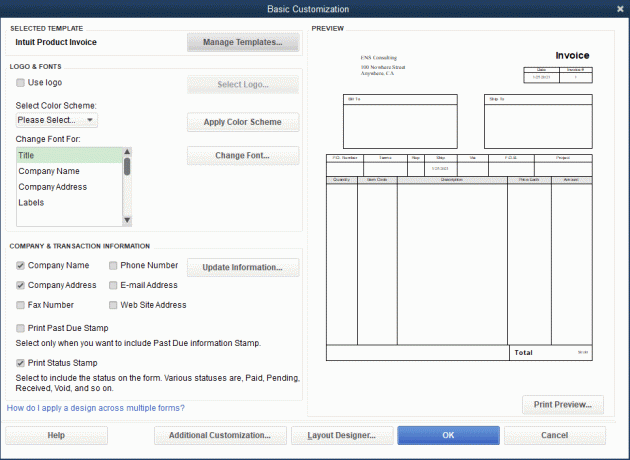
Iklan
Langkah 2: Masukkan Logo Bisnis
Anda dapat menyesuaikan hampir semua yang ada di template, tetapi kami mulai dari penyesuaian dasar yang diperlukan untuk faktur.

- Pertama-tama, untuk memasukkan logo apa pun, centang tanda pada kotak centang di depan logo Gunakan, lalu klik Pilih logo.
- Sekarang telusuri logo di sistem Anda untuk inert pada faktur.
Langkah 3: Memilih Skema Warna

Iklan
Ada beberapa yang sudah ditentukan sebelumnya seperti Black, Grey, Maroon, Green, dan Beige. Simpan skema warna yang ingin Anda masukkan ke dalam faktur. Anda dapat melihat pratinjau skema warna yang dipilih di sisi kanan layar penyesuaian. Selain itu, setelah memilih skema warna, Anda dapat mengklik Terapkan Skema Warna.
Langkah 4: Pilih Font untuk Faktur

Bagian selanjutnya adalah font, karena juga perlu memilih font dengan bijak karena semua informasi faktur harus berupa karakter yang terlihat. Di layar edit, Anda dapat mengubah font untuk semua kepala faktur, seperti Judul faktur, Nama Perusahaan, Alamat Perusahaan, Label, Data, dll.
Pilih salah satu judul dalam faktur dan kemudian klik Ubah Font, dan itu akan membawa Anda ke tab font, di mana Anda dapat memilih font, ukuran font, dan gaya font. Setelah memilih semua tab, klik Ok untuk menyimpan perubahan yang Anda buat untuk faktur.
Langkah 5: Pilih Informasi Perusahaan

Setelah itu, saatnya memilih informasi perusahaan yang ingin Anda masukkan ke dalam invoice, seperti alamat Perusahaan, nomor kontak, info website, dll. Kemudian, klik kotak centang di depan informasi yang ingin Anda tambahkan ke faktur. Juga, setelah memilih laporan, klik OK.
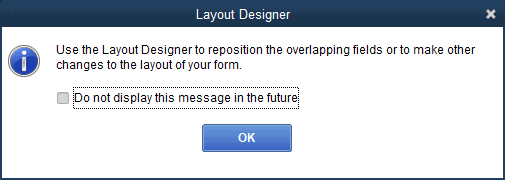
Ini akan memberi tahu bahwa beberapa data akan menutupi hal-hal lain dalam faktur dengan pesan peringatan. Abaikan untuk saat ini; dalam langkah-langkah berikut, Anda akan dapat mengatur semuanya.
Langkah 6: Masukkan Informasi Lainnya

Sekarang saatnya untuk memasukkan informasi penting lainnya dalam faktur seperti header, kolom, footer, dll. Klik untuk mencentang kotak dari setiap judul yang ingin Anda tambahkan ke faktur, dan setelah memilih, tekan OK untuk menerapkan perubahan.
Langkah 7: Edit Tata Letak Faktur

Terakhir, salah satu hal terpenting adalah mengedit tata letak faktur. Klik pada desainer Layout, dan itu akan mengarahkan Anda ke halaman editor layout. Selain itu, itu semua akan tergantung pada kreativitas Anda. Anda dapat mengubah ukuran atau posisi informasi apa pun dalam faktur kecuali kotak berwarna hijau karena semuanya menunjukkan jendela amplop.
Anda cukup menyeret ke lokasi atau klik kanan pada kotak pilih untuk opsi penyesuaian lainnya seperti font, batas warna, dll. Namun, Anda dapat menyalin tata letak faktur sebelumnya lainnya dengan membuka faktur dan mengklik tombol Salin format.
Langkah 8: Simpan Faktur
Setelah semua perubahan dilakukan, periksa pratinjau faktur, dan klik tombol OK berwarna biru untuk menyimpan file faktur jika semuanya terlihat baik. Jika ada yang salah dengan faktur, Anda dapat mengeditnya kembali dan menyimpan file.
Kesimpulan
Berikut adalah semua langkah untuk mengedit atau menyesuaikan faktur online apa pun di QuickBooks. Saat mengedit, Anda dapat mengomentari kueri Anda atau mempostingnya di komunitas QuickBooks jika Anda memiliki masalah. Selain itu, misalkan Anda tidak mendapatkan jawabannya. Dalam hal ini, Anda dapat langsung menelepon ke nomor saluran bantuan QuickBooks, dan untuk informasi lebih lanjut terkait teknologi tentang panduan cara, kunjungi situs web kami secara teratur untuk terus diperbarui.



